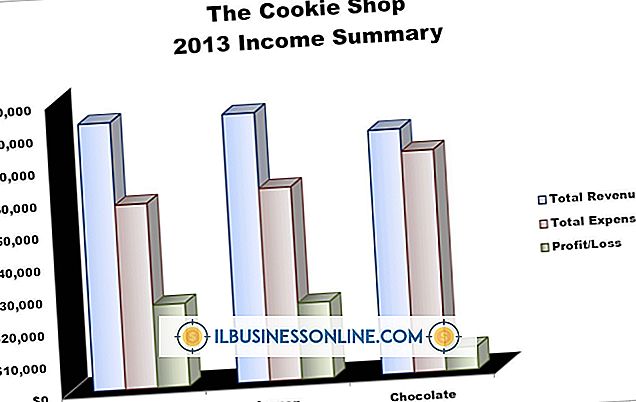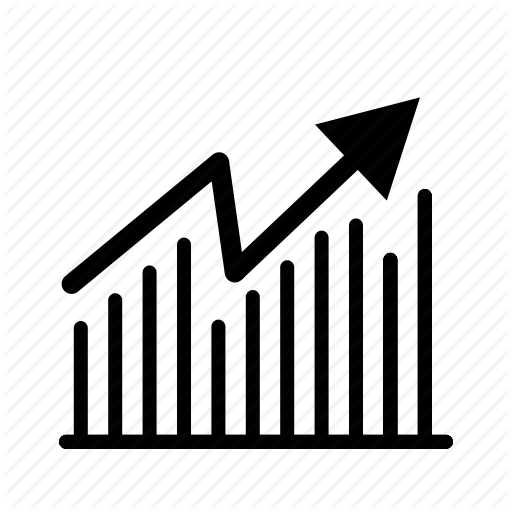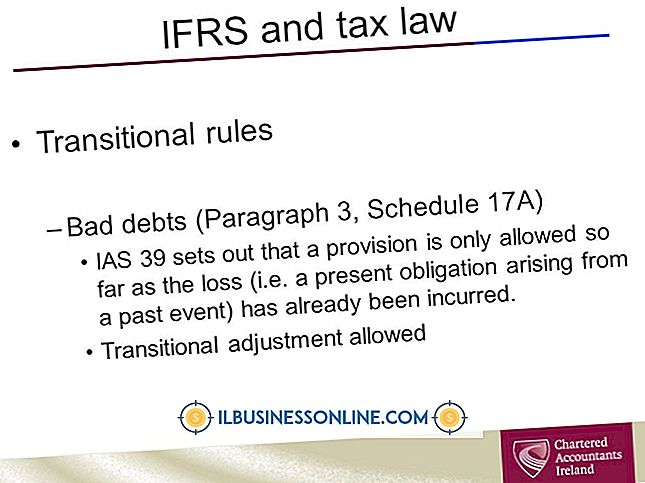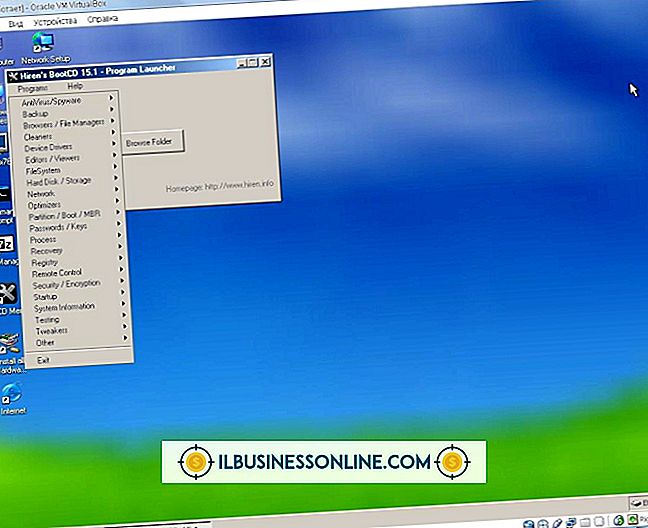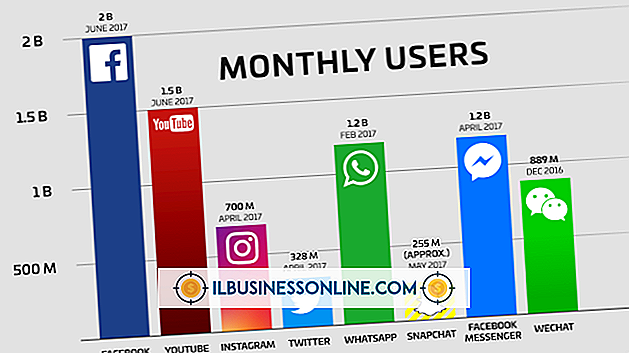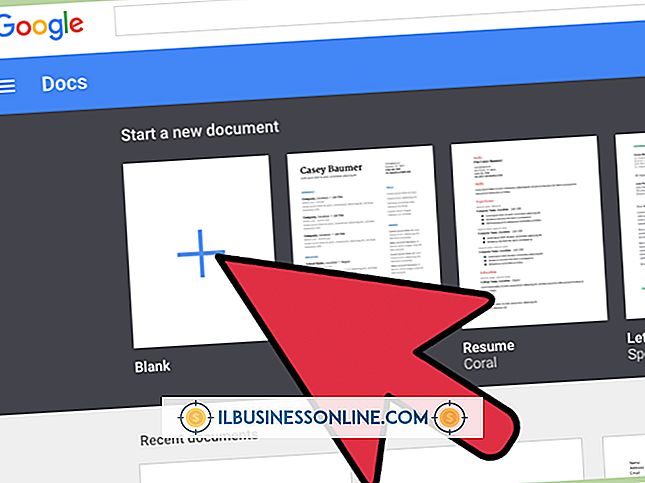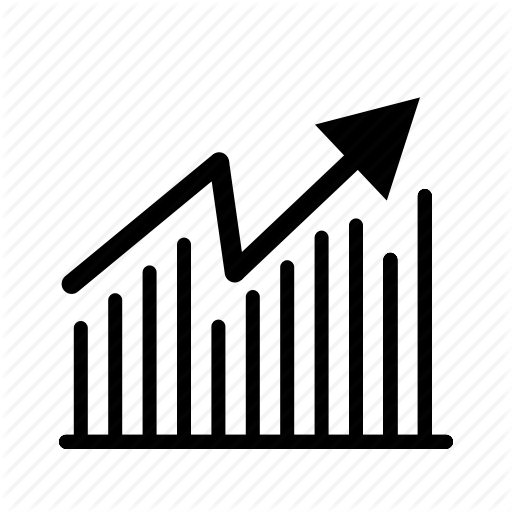Webroot tamamen bilgisayardan nasıl kaldırılır

Webroot'un SecureAnywhere antivirüs, güvenlik duvarı ve güvenlik yazılımı serisi, işinizi çevrimiçi tehditlerden ve veri hırsızlığından korur. Webroot SecureAnywhere ile ilgili teknik bir sorununuz varsa veya farklı bir koruma programını yükseltmek veya denemek istiyorsanız, yazılımı Windows Denetim Masası'ndan kaldırabilirsiniz. Bazı durumlarda, bu Webroot'u bilgisayarınızdan tamamen kaldırmaz. Webroot, yazılımın tüm izlerini sisteminizden kaldıracak iki temizleme aracı sunar.
1.
Masaüstünüzdeki "Başlat" düğmesini tıklayın ve "Denetim Masası" nı seçin. "Bir Program Kaldırma" yı tıklayın.
2.
Webroot ürününüzün adını ve ardından "Kaldır" ı tıklayın.
3.
"Başlat" ı tıklayın ve ardından "Bilgisayar" ı sağ tıklayın. Sistem geri yükleme noktası ayarlamak için "Özellikler", "Sistem Koruması" ve "Oluştur" u tıklayın.
4.
Web tarayıcınızı açın ve CleanWDF aracını Webroot web sitesinden indirin (Kaynaklar içindeki bağlantı). Aracı masaüstünüze kaydedin.
5.
Masaüstünüzdeki "CleanWDF.exe" dosyasına çift tıklayın. Tüm Webroot sürücülerini kaldırmak için "Temizle" düğmesini tıklayın. Temizleme işlemi tamamlandığında, bilgisayarı istendiğinde yeniden başlatmak için "Evet" i tıklayın. Yeniden başlatma istemi almazsanız, "Tamam" ı tıklayın.
6.
"WRUpgradeTool" dosyasını Webroot web sitesinden indirin (Kaynaklar içindeki bağlantı). Aracı masaüstünüze kaydedin.
7.
Masaüstünüzdeki "WRUpgradeTool" dosyasına çift tıklayın. Bilgisayarınızdaki kalan Webroot dosyalarını kaldırmak için "İleri" ye tıklayın.
8.
Araç temizleme işlemini tamamladığında bilgisayarı yeniden başlatmak için "Tamam" ı tıklayın.
Bahşiş
- WRUpgradeTool uygulamasını çalıştırmada sorun yaşıyorsanız, bilgisayarınızı Windows Güvenli Mod'da başlatın. Bunu yapmak için, bilgisayarı yeniden başlatın ve Windows logosu görünmeden önce "F8" tuşuna basın. "Ağ Destekli Windows Güvenli Mod" u seçmek için ok tuşlarını kullanın ve sonra "Enter" tuşuna basın.